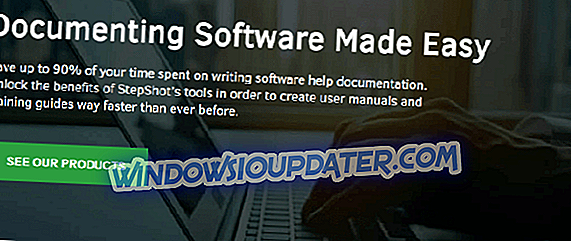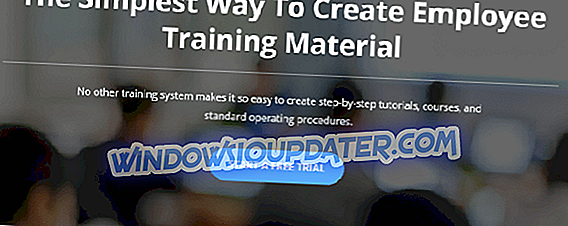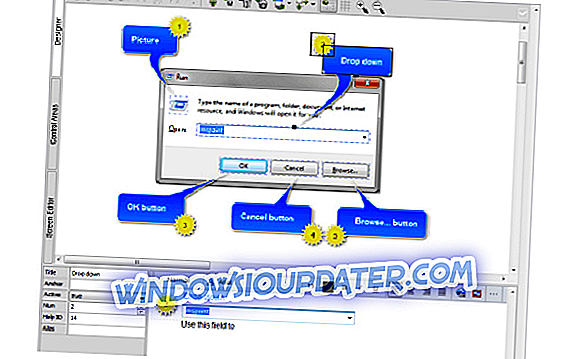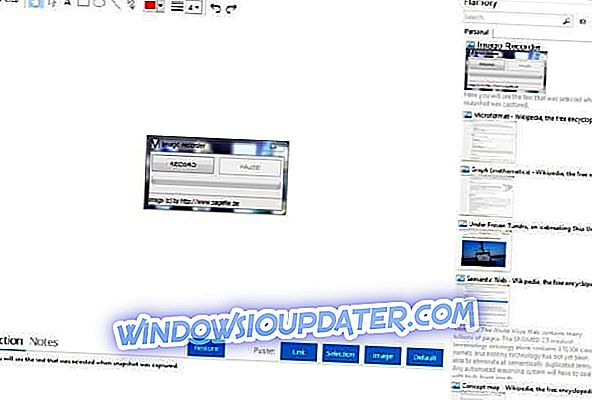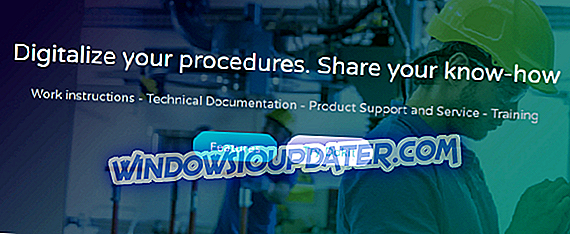단계별 사용자 매뉴얼, 자습서 및 가이드를 작성하면 정보를보다 쉽게 전달하고 청중이 메시지를 분명하게 이해할 수 있습니다.
시장에서 단계별 매뉴얼 을 작성 하는 데 도움이되는 도구가 많이 있으며, 결정을 쉽게 내릴 수 있도록 최선을 다한 다섯 가지를 골랐습니다. 주요 기능을 확인해두면 어떤 옵션이 사용자의 요구에 가장 적합한 지 판단 할 수 있습니다.
- 1
StepShot
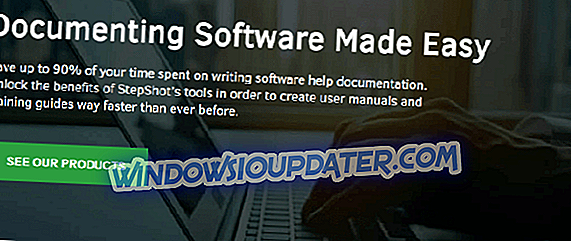
StepShot 은 상세한 단계별 설명서 및 절차 가이드를 작성할 수있는 간단하면서도 강력한 도구입니다.
아래에서이 프로그램에 포함 된 최상의 기능을 확인하십시오.
- 이 도구를 사용하면 단계 순서를 쉽게 포착 할 수 있습니다.
- 소프트웨어가 커서를 따라 가며 클릭 할 때마다 스크린 샷이 생성됩니다.
- 제목과 설명으로 이미지에 주석을 달 수 있습니다.
- 쉽고 강력한 편집 도구로 이미지에 초점을 맞출 수 있습니다.
- 이 소프트웨어를 사용하면 PDF, Microsoft Word, HTML 페이지, XML 기반 형식 및 DITA로 문서를 내보낼 수 있습니다.
- StepShot을 사용하면 소프트웨어 도움말 문서 작성에 소요되는 시간의 최대 90 %를 절약 할 수 있습니다.
StepShot 도구의 모든 장점과 장점을 활용하여 이전보다 훨씬 빠르게 사용자 설명서와 교육 안내서를 작성하고이 도구의 공식 웹 사이트를 방문하여이 놀라운 소프트웨어의 기능을 확인하십시오.
- 또한 읽으십시오 : Gantt 도표 소프트웨어 및 WBS를 창조하는 5 개의 제일 자유 소프트웨어
- 2
ScreenSteps
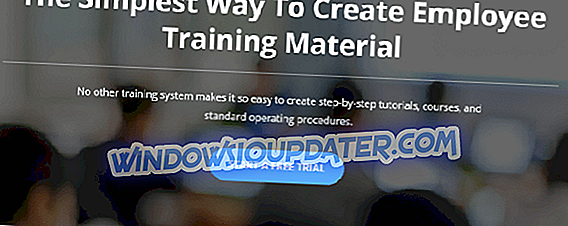
ScreenSteps 는 시연하려는 프로세스와 관련된 모든 단계의 그림을 캡처 할 수있게 해주는 프로그램입니다.
이 소프트웨어에 포함 된 가장 중요한 특징 및 기능을 살펴보십시오.
- ScreenSteps는 캡처 한 정확한 순서로 각 스크린 샷과 함께 문서를 자동으로 생성합니다.
- 하이라이트, 화살표 및 텍스트를 추가하여 ScreenSteps 내장 주석 및 텍스트 도구를 사용하여 자습서를 성공적으로 정확하게 완료 할 수 있습니다.
- PDF, HTML, WordPress, Microsoft Word, Type Pad, Joomla, Blogger, MindTouch, Movable Type 등 다양한 형식으로 최종 결과를 내보낼 수 있습니다.
- 이 도구를 사용하면 직원을위한 지식 기반을 작성하고 고객을위한 별도의 지식 기반도 작성할 수 있습니다.
전반적으로 ScreenSteps를 사용하면 다양한 대상에 대한 지식 기반을 쉽게 만들 수 있습니다. 도구의 공식 웹 사이트에서 ScreenSteps에 포함 된 확장 된 기능 및 기능을 확인하십시오.
- 또한 읽기 : 2D CAD 및 기술 도면을위한 최고의 Windows 앱 중 하나
- 삼
Dr. Explain
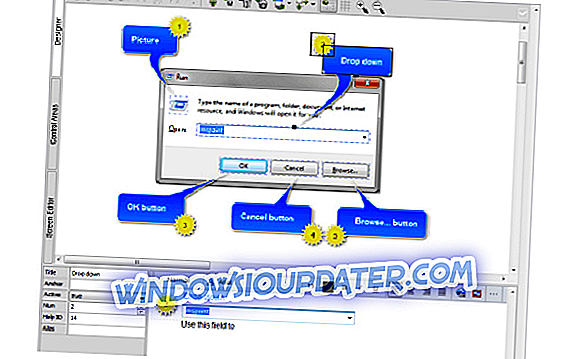
Dr.Explain 소프트웨어는 라이브 앱에서 창을 캡처 할 수있는 도움말 파일 제작 프로그램이며 스크린 샷을 만들고 모든 컨트롤에 대한 참조를 추가합니다.
이 도구를 사용하기로 결정하면 즐길 수있는 최상의 기능을 확인하십시오.
- 이 소프트웨어는 HTML, CHM, PDF 및 RTF 형식의 파일, 문서 및 온라인 설명서를 자동으로 작성할 수 있도록 도와줍니다.
- 이 도구는 고유 한 인터페이스 분석 및 화면 캡처 시스템을 기반으로합니다.
- 이 시스템 덕분에 Dr.Explain은 앱의 사용자 인터페이스를 자동으로 분석하고 모든 컨트롤과 요소의 스크린 샷을 찍습니다.
- 그런 다음 초안 도움말 시스템의 모든 이미지에 설명 콜 아웃을 추가 할 수 있습니다.
- 결국, 이 콜 아웃에 설명을 추가하고 결과를 원하는 형식으로 저장해야합니다.
Dr.Explain을 공식 웹 사이트에서 무료로 다운로드하고 직접이 도구를 사용해보십시오.
- 4
이마고 레코더
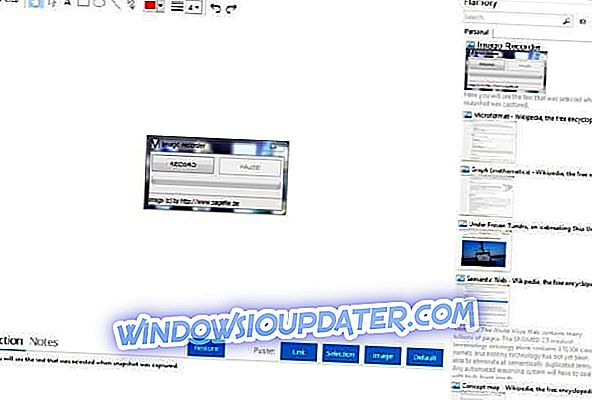
Imago Recorder 는 시스템 작업의 활동을 쉽게 기록 할 수있는 도구로, 제 3자를위한 단계별 안내서 및 사용자 설명서를 작성할 수 있습니다.
이 도구의 주요 기능은 다음과 같습니다.
- 이 간단한 도구는 시스템의 활동을 기록합니다.
- 이 프로그램을 통해 보고서 내용을 나중에 저장하고 제 3자가 다시 검토 할 수 있습니다.
- 이 소프트웨어의 다양한 설정을 변경할 수 있으며 결과는 스크린 샷이 포함 된 압축 된 보고서와 이메일을 통해 전송 될 수있는 시스템 상태로 구성됩니다.
Windows 용 Imago Recorder 소프트웨어를 다운로드하고이 소프트웨어의 도움으로 더 많은 작업을 확인할 수 있습니다.
- 또한 읽 혔다 : Cortana는 곧 매뉴얼을 대체 할지도 모른다.
- 5
Dokit
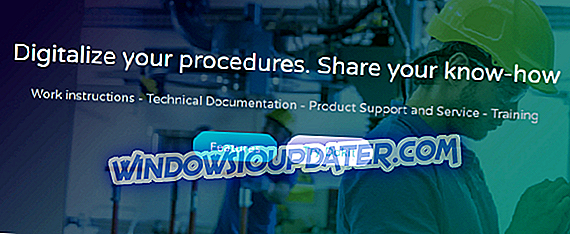
이것은 노하우, 작업 지침, 사용자 설명서 등을 만들 수있는 솔루션입니다. Dokit을 사용하면 모든 미디어에서 단 몇 번의 클릭만으로 문서에 액세스 할 수 있으며 기존 시스템과 통합됩니다.
이 소프트웨어에 포함 된 가장 흥미로운 기능을 확인하십시오.
- 귀하의 절차는 투명하고 시각적이며 행동 지향적입니다.
- 비디오, 사진, 다이어그램, 3D 일러스트 등을 사용할 수 있습니다.
- 적용된 형식을 사용하여 관객이보다 기술적 인 개념을 이해할 수 있습니다.
- 표시된 절차는 조치를 시작하기 전에 수행해야하는 단계를 설명합니다.
- 청중의 오류를 줄이기 위해 사용자 설명서를 만들 수 있습니다.
Dokit의 공식 웹 사이트로 이동하여이 프로그램이 어떻게 작동하는지 확인하십시오.
이 도구는 단계별 가이드와 사용자 설명서를 만들기 위해 선택한 5 가지 도구이며 모두 Windows를 실행하는 시스템과 호환됩니다. 기능 세트를 확인하고 어느 것이 당신의 필요에 가장 적합한 지 결정하십시오.